Jak naprawić awarię aplikacji YouTube na komputerze?
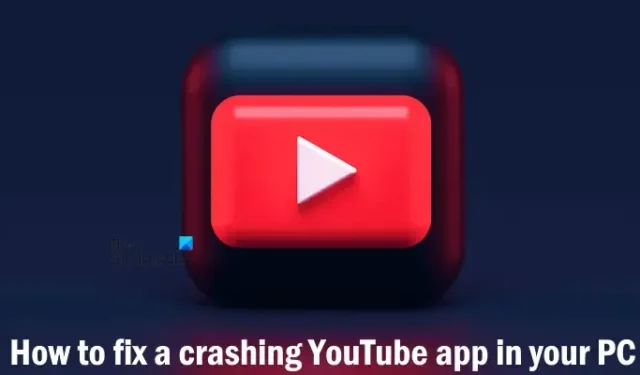
W tym artykule dowiesz się jak naprawić zawieszającą się aplikację YouTube na komputerze. Na komputerach z systemem Windows możesz zainstalować YouTube jako aplikację internetową za pośrednictwem przeglądarek internetowych, takich jak Google Chrome, Microsoft Edge itp. W sklepie Microsoft Store dostępna jest oficjalna aplikacja YouTube, ale jest ona dostępna tylko na konsole Xbox.
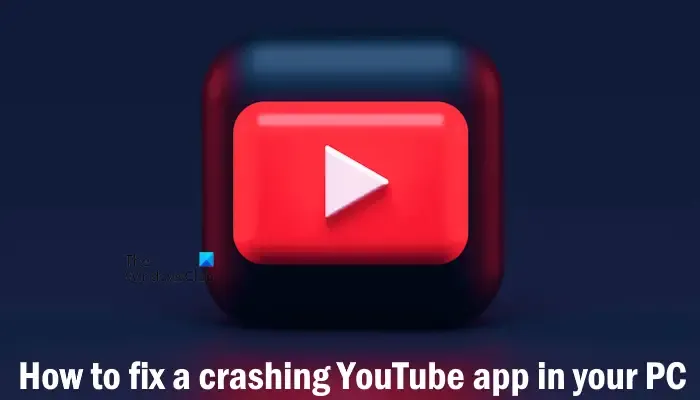
Aby zainstalować aplikację internetową YouTube na swoim komputerze, otwórz przeglądarkę Google Chrome lub Microsoft Edge i wybierz w opcjach opcję Zainstaluj YouTube. Dzięki temu możesz uruchomić YouTube bez otwierania przeglądarki internetowej.
Jak naprawić awarię aplikacji YouTube na komputerze
Poniższe rozwiązania pomogą Ci naprawić zawieszającą się aplikację YouTube na komputerze. Przed kontynuowaniem sugerujemy ponowne uruchomienie komputera i sprawdzenie, czy to pomogło.
- Wyczyść pamięć podręczną i pliki cookie
- Wyłącz rozszerzenia
- Napraw lub zresetuj aplikację YouTube (jeśli dotyczy)
- Zainstaluj aplikację YouTube za pośrednictwem innej przeglądarki internetowej
Przyjrzyjmy się szczegółowo wszystkim tym poprawkom.
1] Wyczyść pamięć podręczną i pliki cookie
Jest to aplikacja internetowa YouTube instalowana za pośrednictwem przeglądarki internetowej. Dlatego też, jeśli uruchomisz aplikację YouTube, odpowiednia przeglądarka internetowa automatycznie zacznie działać w tle. Na przykład, jeśli zainstalowałeś aplikację YouTube za pośrednictwem przeglądarki Google Chrome, przeglądarka Google Chrome będzie działać w tle po uruchomieniu aplikacji YouTube. Możesz to zobaczyć w Menedżerze zadań.
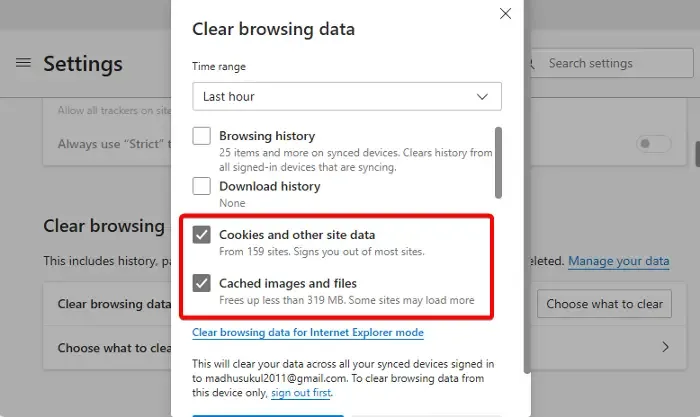
Z tego powodu uszkodzona pamięć podręczna i pliki cookie mogą również wpływać na aplikację internetową YouTube. Sugerujemy wyczyszczenie pamięci podręcznej i plików cookie przeglądarki internetowej, w której zainstalowano aplikację YouTube. Najpierw zamknij aplikację YouTube (jeśli jest otwarta), następnie uruchom odpowiednią przeglądarkę internetową i wyczyść pamięć podręczną i pliki cookie. Po wykonaniu tego kroku sprawdź, czy problem nadal występuje.
2] Wyłącz rozszerzenia
Ponieważ przeglądarka, za pośrednictwem której zainstalowałeś aplikację YouTube, działa w tle, wszystkie zainstalowane rozszerzenia pozostają aktywne również podczas działania aplikacji. Dlatego przyczyną tego problemu może być rozszerzenie. Sugerujemy wyłączenie wszystkich rozszerzeń w przeglądarce internetowej, a następnie uruchomienie aplikacji YouTube. Zobacz, czy tym razem się zawiesi, czy nie. Jeśli tym razem problem nie pojawi się, musisz zidentyfikować problematyczne rozszerzenie.
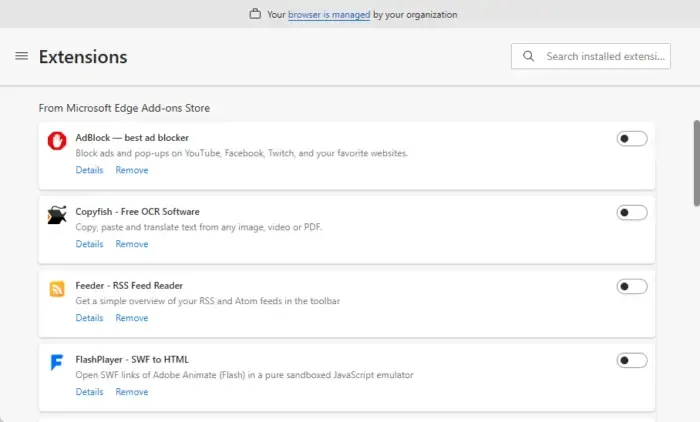
Wykonaj poniższe czynności:
- Zamknij aplikację YouTube i otwórz odpowiednią przeglądarkę internetową.
- Włącz dowolne z wyłączonych rozszerzeń.
- Uruchom aplikację YouTube. Jeśli się nie zawiesi, włącz inne rozszerzenie i uruchom aplikację YouTube.
Powtarzaj powyższe kroki, aż aplikacja YouTube zacznie się zawieszać. Gdy aplikacja YouTube ulega awarii, przyczyną jest właśnie włączone rozszerzenie. Odinstaluj to rozszerzenie i poszukaj jego alternatywy.
3] Napraw lub zresetuj aplikację YouTube (jeśli dotyczy)
Jeśli zainstalowałeś aplikację YouTube za pośrednictwem Microsoft Edge, możesz ją naprawić lub zresetować za pomocą ustawień systemu Windows 11/10. Wykonaj poniższe czynności:
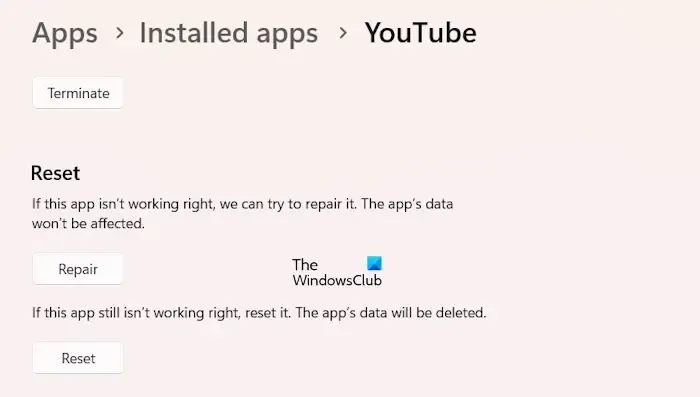
- Otwórz Ustawienia systemu Windows 11/10.
- Przejdź do „Aplikacje > Zainstalowane aplikacje.”
- Przewiń listę zainstalowanych aplikacji i znajdź YouTube. Gdy już go znajdziesz, zaznacz go lub kliknij trzy kropki, a następnie wybierz Opcje zaawansowane.
- Kliknij Napraw. Jeśli to nie zadziała, kliknij Resetuj.
4] Zainstaluj aplikację YouTube za pośrednictwem innej przeglądarki internetowej
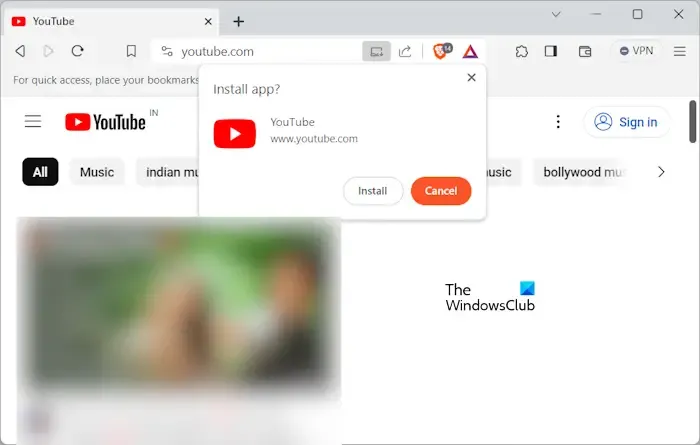
Jeśli problem nadal występuje, odinstaluj aplikację YouTube w ustawieniach systemu Windows 11/10 i zainstaluj ją z innej przeglądarki internetowej. Aplikację internetową YouTube możesz zainstalować w przeglądarkach Google Chrome, Microsoft Edge i Brave.
Otóż to. Mam nadzieję, że to pomoże.
Jak naprawić problem z zatrzymywaniem się YouTube?
Jeśli YouTube ciągle się zatrzymuje, może to oznaczać problem z Internetem. Bufor filmów YouTube z powodu niestabilnego połączenia internetowego. Sprawdź swoje połączenie z internetem. Jeśli to możliwe, podłącz system za pomocą kabla Ethernet. Jeśli to nie rozwiąże problemu, wyczyść pamięć podręczną i pliki cookie.
Dlaczego YouTube zawiesza się na moim komputerze?
Jeśli YouTube nie działa lub zawiesza się na Twoim komputerze, może to oznaczać problem ze sterownikiem karty graficznej. Zaktualizuj lub zainstaluj ponownie sterownik karty graficznej i sprawdź, czy to pomoże. Możesz także spróbować otworzyć YouTube w innej przeglądarce internetowej.



Dodaj komentarz